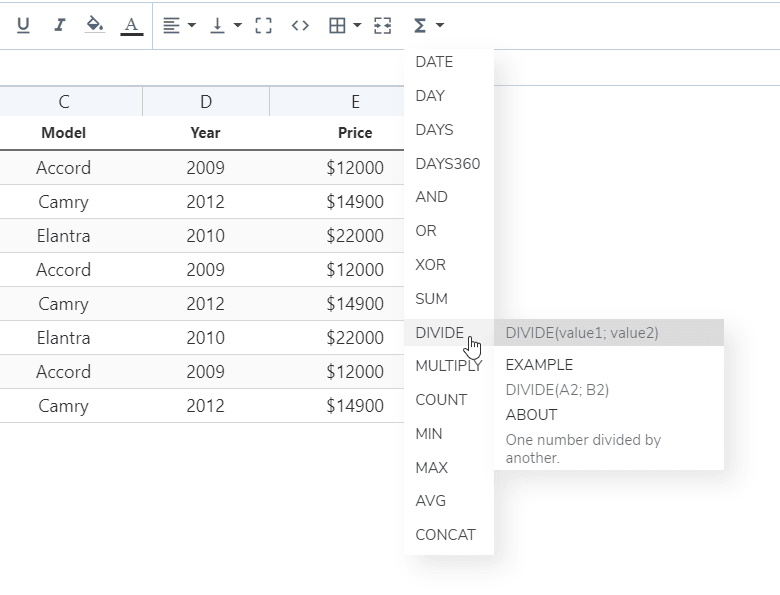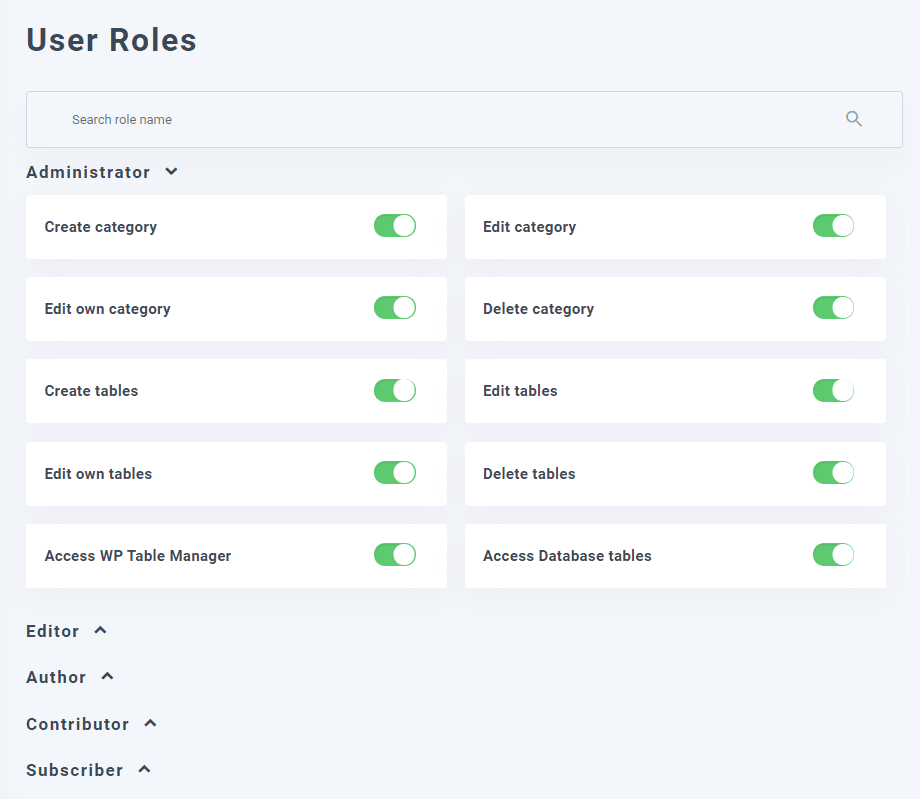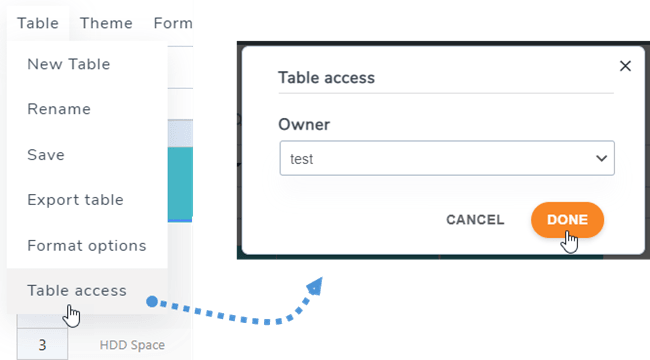WP Table Manager: Советы и хитрости
1. Расчет
У вас есть базовая реализация вычислений в WP Table Manager. Доступные элементы:
- СУММ, РАЗДЕЛИТЬ, НЕСКОЛЬКО, СЧИТАТЬ, СЦЕПИТЬ
- MIN, MAX, AVG
- ДАТА, ДЕНЬ, ДНИ, ДНИ360
- ИЛИ, XOR И
Вы можете найти эти функции на панели инструментов:
Чтобы подсчитать сумму, введите следующее: =SUM(A1;B2) или =SUM(A1:B2)
2. Роли пользователей
Управление таблицами определяется ролями пользователей WordPress, которые имеют возможность выполнять определенные действия.
Все пользователи с ролью пользователя будут иметь одинаковые права доступа к управлению таблицами. Для настройки доступа используйте меню WP Table Manager > Конфигурация > Роли пользователей.
После входа пользователя в систему он получит групповое право на управление файлами.
В каждой таблице в качестве роли администратора вы можете выбрать владельца , перейти к «Таблица» > «Доступ к таблице», затем выбрать владельца.
3. Ограничение доступа к ячейкам
Чтобы другие обычные пользователи не могли редактировать несколько важных ячеек, вы можете выбрать конкретных пользователей для редактирования этих ячеек только помимо роли администратора. В таблицу можно добавить несколько диапазонов.
Сначала вам следует выбрать ячейки, щелкнуть по ним правой кнопкой мыши и выбрать в контекстном меню опцию «Защитить диапазон» Или вы можете перейти в «Формат» > «Защитить диапазон».
Затем во всплывающем окне выберите роли пользователя, разрешенные для редактирования. Далее нажмите «Сохранить диапазон» . Наконец, нажмите кнопку «Сохранить и закрыть» В этом случае только роль автора может редактировать эти ячейки, что означает, что когда другие роли получают доступ к этой таблице, эти ячейки заблокированы, и они не могут их редактировать.